修改文件没有权限 win10打开文件无权限怎么修改权限
更新时间:2024-07-29 15:41:32作者:xtliu
在使用Windows 10系统时,有时候我们会遇到打开文件无权限的情况,这通常是因为文件的权限设置有问题,导致我们无法对其进行修改。要解决这个问题,我们可以通过修改文件的权限来获取对文件的访问权限。接下来让我们一起看看如何在Windows 10系统中修改文件权限。
方法如下:
1.打开文件目录(打开你自己需要修改文件的目录)
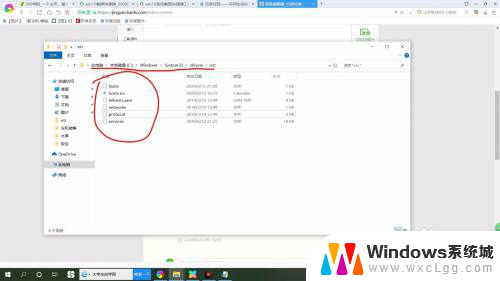
2.打开文件修改提示无权限,接下来我们开始修改权限

3.右键单击文件点击属性
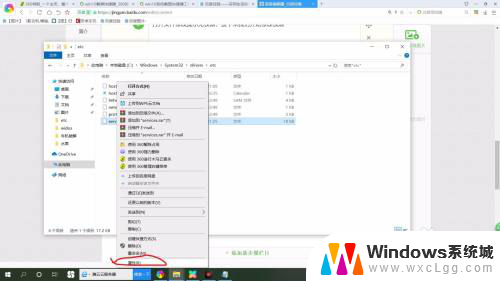
4.点击安全
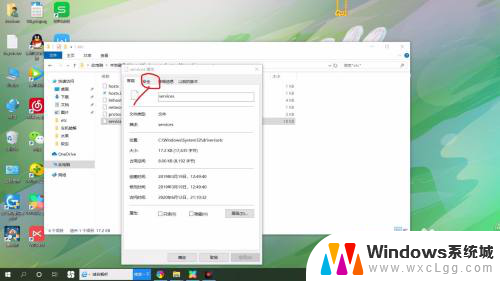
5.选择用户名(选择自己的用户名)
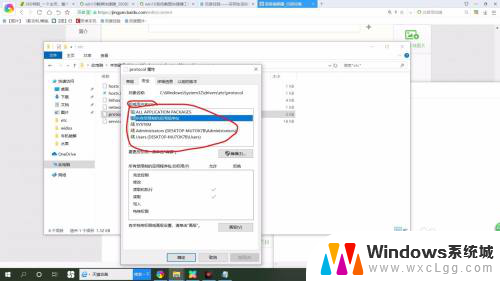
6.完全控制允许下打钩 点确认
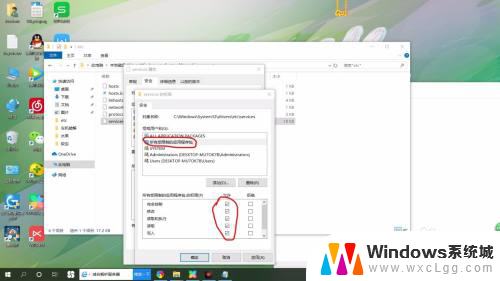
7.点击是然后确认
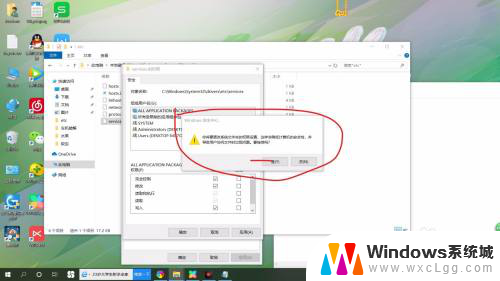
8.直接修改你要修改的文件保存就可以了

9.有什么不清楚的可以下方留言,我会第一时间回复。希望我们可以共同进步
以上就是修改文件没有权限的全部内容,碰到同样情况的朋友们赶紧参照小编的方法来处理吧,希望能够对大家有所帮助。
修改文件没有权限 win10打开文件无权限怎么修改权限相关教程
-
 win10共享权限设置方法 win10修改共享文件夹访问权限步骤
win10共享权限设置方法 win10修改共享文件夹访问权限步骤2023-10-11
-
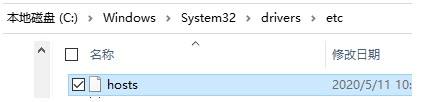 win10hosts权限 -baijiahao Win10修改hosts文件权限步骤
win10hosts权限 -baijiahao Win10修改hosts文件权限步骤2024-09-19
-
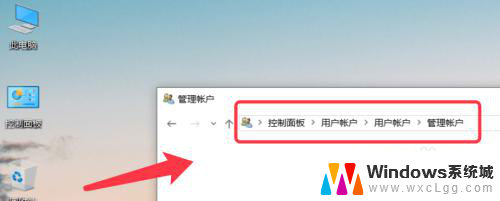 windows修改用户权限 如何在win10中设置用户访问权限
windows修改用户权限 如何在win10中设置用户访问权限2023-12-13
-
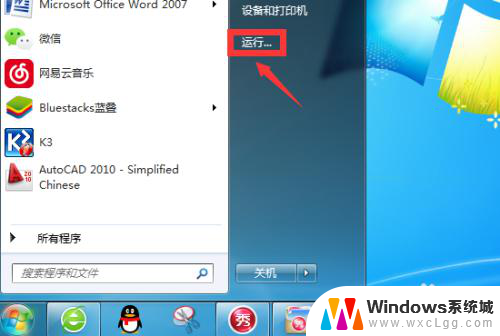 win10修改时间权限设置 Windows系统无法修改系统时间权限的解决方案
win10修改时间权限设置 Windows系统无法修改系统时间权限的解决方案2024-02-08
-
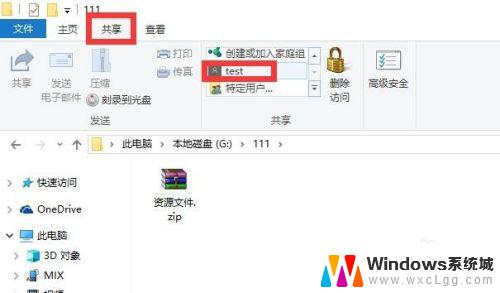 win10局域网访问权限设置 Win10局域网共享文件权限设置
win10局域网访问权限设置 Win10局域网共享文件权限设置2023-10-30
-
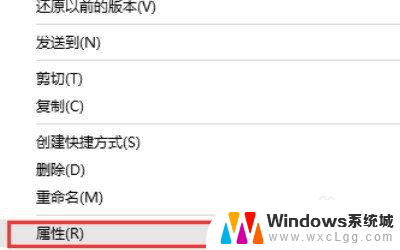 删除文件需要管理员权限win10 win10如何删除有管理员权限的文件
删除文件需要管理员权限win10 win10如何删除有管理员权限的文件2023-12-07
- win10共享设置权限 win10共享文件夹访问权限设置方法
- 怎么解除管理员权限删除文件 Win10删除有管理员权限的文件步骤
- 系统储存权限怎么打开 win10系统怎么开启管理员administrator权限
- 麦克风录音权限怎么打开 win10麦克风权限设置在哪里
- win10怎么更改子网掩码 Win10更改子网掩码步骤
- 声卡为啥没有声音 win10声卡驱动正常但无法播放声音怎么办
- win10 开机转圈圈 Win10开机一直转圈圈无法启动系统怎么办
- u盘做了系统盘以后怎么恢复 如何将win10系统U盘变回普通U盘
- 为什么机箱前面的耳机插孔没声音 Win10机箱前置耳机插孔无声音解决方法
- windows10桌面图标变白了怎么办 Win10桌面图标变成白色了怎么解决
win10系统教程推荐
- 1 win10需要重新激活怎么办 Windows10过期需要重新激活步骤
- 2 怎么把word图标放到桌面上 Win10如何将Microsoft Word添加到桌面
- 3 win10系统耳机没声音是什么原因 电脑耳机插入没有声音怎么办
- 4 win10怎么透明化任务栏 win10任务栏透明效果怎么调整
- 5 如何使用管理员身份运行cmd Win10管理员身份运行CMD命令提示符的方法
- 6 笔记本电脑连接2个显示器 Win10电脑如何分屏到两个显示器
- 7 window10怎么删除账户密码 Windows10删除管理员账户
- 8 window10下载游戏 笔记本怎么玩游戏
- 9 电脑扬声器不能调节音量大小 Win10系统音量调节功能无法使用
- 10 怎么去掉桌面上的图标 Windows10怎么删除桌面图标